
Cách Căn lề trong Word 2003, 2010, 2016 cực kỳ đơn giản
Cách Căn lề trong Word 2003, 2010, 2016 cực kỳ đơn giản
Căn lề trong Word là thủ thuật đơn giản nhưng vô cùng quan trọng với bất kì loại văn bản nào, vừa tạo sự chuyên nghiệp cho văn bản lại dễ đọc dễ theo dõi và dễ dàng in ấn.
Đối với các phiên bản Microsoft Word 2010 đến 2019 thì cách căn lề văn bản không khác là bao, nhưng đối với các phiên bản cũ hơn thì lại có đôi chút khác biệt bởi các thanh công cụ và cách sắp xếp tác vụ được thay đổi.
Vì vậy ở bài viết này Ben Computer sẽ hướng dẫn các bạn cách căn lề văn bản trong Word với các phiên bản khác nhau một cách nhanh chóng và đơn giản nhất.
1. Quy định căn lề văn bản
Theo như mặc định, các phần bản lề của văn bản trong các phiên bản Word không phải là lề quy chuẩn của các loại văn bản như đơn từ, báo cáo, biên bản…. mà nhà nước ban hành, do nó nếu bạn soạn thảo văn bản và giữ nguyên phần lề thì thật là thảm họa, tuy nhiên nếu cứ mỗi lần soạn xong văn bản đều phải ngồi setting lại bản lề thì rất mất thời gian.
Theo Nghị định 30/2020/NĐ-CP được quy định tại khoản 3 Điều 5, quy định về căn lề văn bản hành chính chuẩn như sau:
2. Cách Căn lề trong Word 2013 - 2016 - 2019 chuẩn
Vì 3 phiên bản này có giao diện công cụ như nhau nên chúng ta có thể áp dụng cách căn lề văn bản cho cả 3 phiên bản như nhau.
Bước 1: Trước hết, bạn thay đổi số đơn vị đo trong Word sang centimet bằng các thao tác: File -> Options.
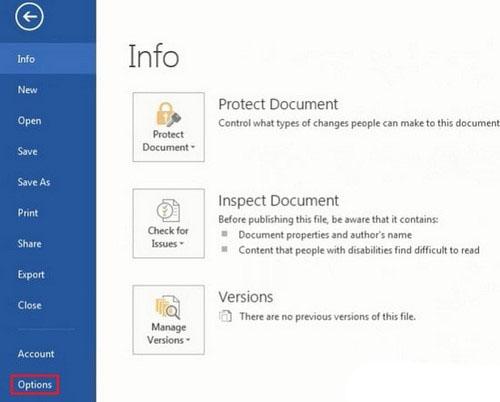
Bước 2: Sau đó các bạn vào mục Advace -> Display. Ở mục Show Measurements in units of bạn chọn đơn vị đo là Centimeters:
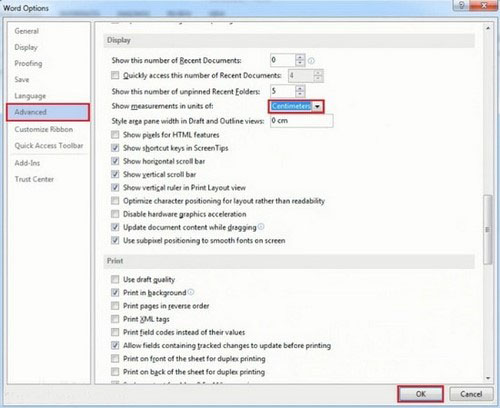
Bước 3: Tiếp theo bạn vào mục Layout -> Margins -> Custom Margins.
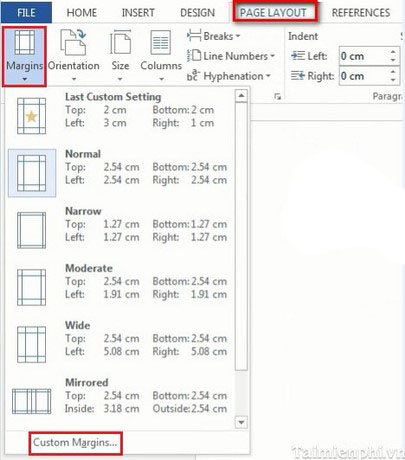
Bước 4: Nhập các thông số căn lề như bạn muốn vào các ô tương ứng. Sau đó chọn Ok.
Vậy là hoàn thành việc căn lề toàn bộ văn bản trong Word 2013 - 2016 - 2019.
3. Căn lề văn bản trong Word 2007 - 2010 đơn giản
Bước 1: Giao diện làm việc của Word 2007 và Word 2010 tương tự nhau, vì thế cách căn lề văn bản có thế áp dụng cho cả 2 phiên bản trên.
Đầu tiên ta thay đổi đơn vị căn lề thành Centimet theo cách: Chọn Office Button -> Word Options:
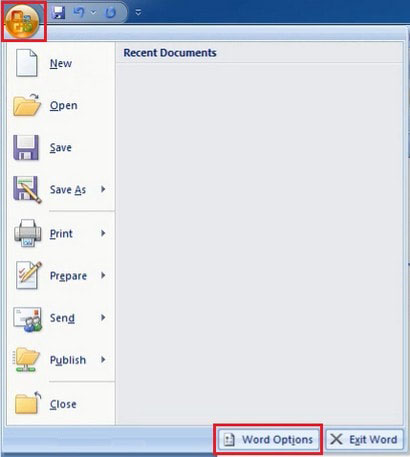
Bước 2: Bạn vào Advance -> Display. Ở mục Show measurements in unitsof bạn chọn đơn vị đo là Centimeters:
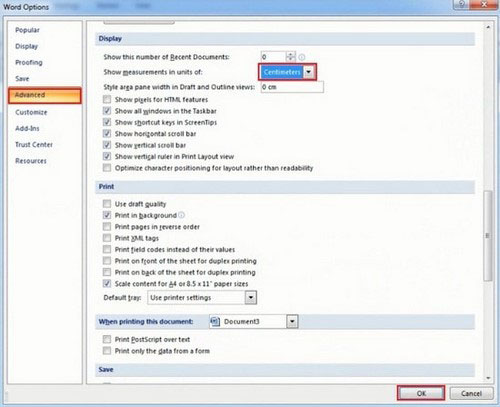
Bước 3: Sau đó vào mục Page Layout -> Margins -> Custom Margins.
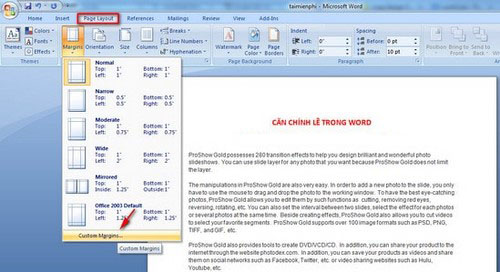
Bước 4: Nhập các thông số để căn lề vào ô tương ứng.
4. Cách căn lề văn bản trong word 2003
Riêng bản word 2003 này là đời cũ nhất, nên giao diện làm việc của nó sẽ khác hẳn so với các phiên bản mới gần đây, vì vậy cách căn lề văn bản của phiên bản này cũng khác biệt.
Bước 1: Bạn thay đổi đơn vị đo trong Word sang Centimet bằng cách vào Tool > Options…
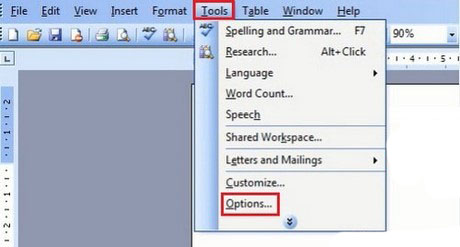
Bước 2: Bạn vào mục General -> Chọn đơn vị là Centimeters.
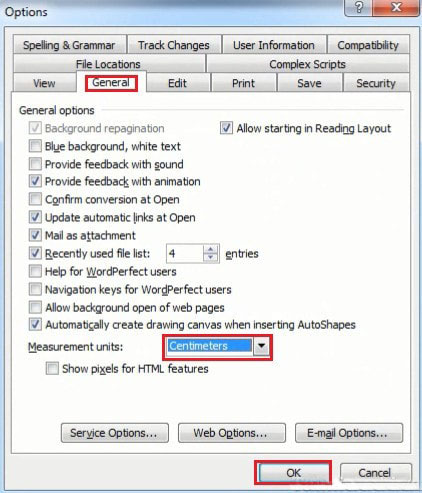
Bước 3: Tiếp theo, vào mục File -> Page Setup.
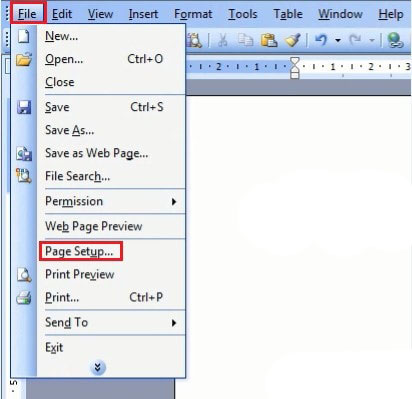
Bước 4: Một bảng làm việc sẽ hiện ra, bạn chọn tab Margins và điền các thông số căn lề văn bản vào ô tương ứng. Sau khi điền xong nhấn enter để word làm việc là xong.
Như bạn thấy, đối với các phiên bản Microsoft Word khác nhau thì cách căn lề trong Word cũng khác nhau.
Tuy nhiên những phiên bản Word với giao diện làm việc tương tự thì cách làm cũng sẽ giống nhau, bạn chỉ cần để ý một chút và áp dụng là được.
Chúc các bạn thành công!
Tham khảo thêm các bài viết liên quan:
- Cách viết số mũ trong Word
- Cách viết phân số trong Word
Link nội dung: https://topnow.edu.vn/cach-canh-le-trang-giay-trong-word-2013-a78172